网页抓取工具:一个简单的文章采集示例 (1)
网站内容采集方法
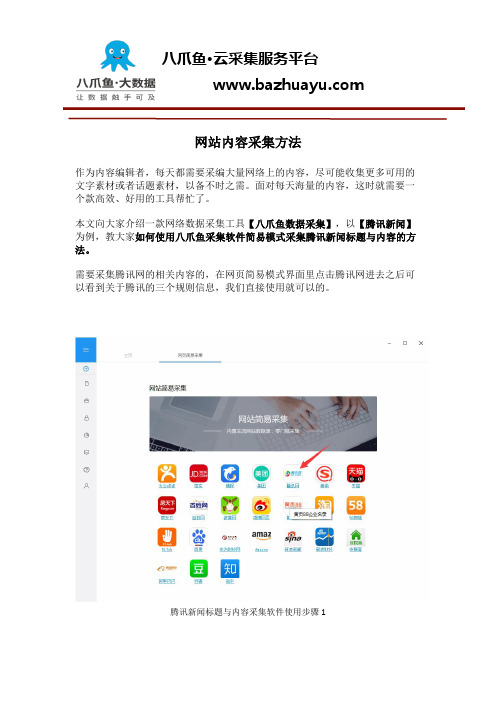
网站内容采集方法作为内容编辑者,每天都需要采编大量网络上的内容,尽可能收集更多可用的文字素材或者话题素材,以备不时之需。
面对每天海量的内容,这时就需要一个款高效、好用的工具帮忙了。
本文向大家介绍一款网络数据采集工具【八爪鱼数据采集】,以【腾讯新闻】为例,教大家如何使用八爪鱼采集软件简易模式采集腾讯新闻标题与内容的方法。
需要采集腾讯网的相关内容的,在网页简易模式界面里点击腾讯网进去之后可以看到关于腾讯的三个规则信息,我们直接使用就可以的。
腾讯新闻标题与内容采集软件使用步骤1采集腾讯新闻中心的内容(下图所示)即打开腾讯网主页点击中间的新闻中心-滚动新闻点击进去进行设定,采集需要的新闻内容。
1、找到新闻中心-滚动新闻规则然后点击立即使用腾讯新闻标题与内容采集软件使用步骤22、下图显示的即为简易模式里面的新闻中心-滚动新闻规则①查看详情:点开可以看到示例网址②任务名:自定义任务名,默认为新闻中心-滚动新闻③任务组:给任务划分一个保存任务的组,如果不设置会有一个默认组④翻页次数:设置要采集的页数⑤采集数目:设置你每页要采集的新闻数⑥示例数据:这个规则采集的所有字段信息腾讯新闻标题与内容采集软件使用步骤33、规则制作示例任务名:自定义任务名,也可以不设置按照默认的就行任务组:自定义任务组,也可以不设置按照默认的就行翻页次数:2采集数目:20设置好之后点击保存,保存之后会出现开始采集的按钮保存之后会出现开始采集的按钮腾讯新闻标题与内容采集软件使用步骤44、选择开始采集之后系统将会弹出运行任务的界面可以选择启动本地采集(本地执行采集流程)或者启动云采集(由云服务器执行采集流程),这里以启动本地采集为例,我们选择启动本地采集按钮腾讯新闻标题与内容采集软件使用步骤55、选择本地采集按钮之后,系统将会在本地执行这个采集流程来采集数据,下图为本地采集的效果:腾讯新闻标题与内容采集软件使用步骤66、采集完毕之后选择导出数据按钮即可,这里以导出excel2007为例,选择这个选项之后点击确定腾讯新闻标题与内容采集软件使用步骤77、然后选择文件存放在电脑上的路径,路径选择好之后选择保存腾讯新闻标题与内容采集软件使用步骤88、这样数据就被完整的导出到自己的电脑上来了哦,点击打开excel表就可以查看了。
网络文字抓取工具使用方法
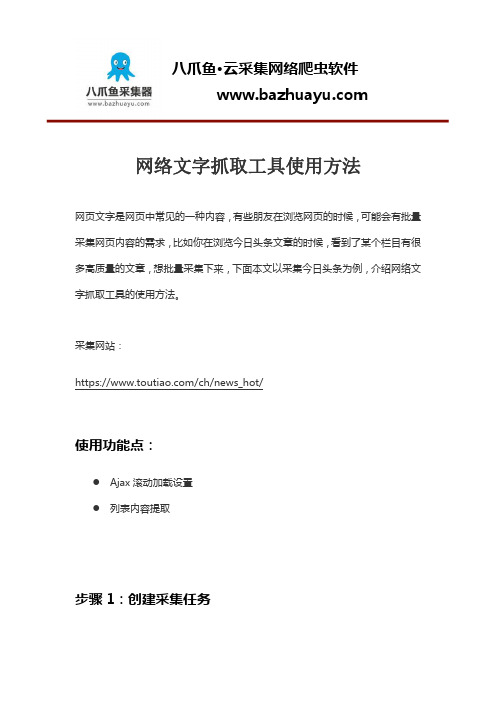
网络文字抓取工具使用方法网页文字是网页中常见的一种内容,有些朋友在浏览网页的时候,可能会有批量采集网页内容的需求,比如你在浏览今日头条文章的时候,看到了某个栏目有很多高质量的文章,想批量采集下来,下面本文以采集今日头条为例,介绍网络文字抓取工具的使用方法。
采集网站:使用功能点:●Ajax滚动加载设置●列表内容提取步骤1:创建采集任务 1)进入主界面选择,选择“自定义模式”今日头条网络文字抓取工具使用步骤12)将上面网址的网址复制粘贴到网站输入框中,点击“保存网址”今日头条网络文字抓取工具使用步骤23)保存网址后,页面将在八爪鱼采集器中打开,红色方框中的信息是这次演示要采集的内容,即为今日头条最新发布的热点新闻。
今日头条网络文字抓取工具使用步骤3步骤2:设置ajax页面加载时间●设置打开网页步骤的ajax滚动加载时间●找到翻页按钮,设置翻页循环●设置翻页步骤ajax下拉加载时间1)网页打开后,需要进行以下设置:打开流程图,点击“打开网页”步骤,在右侧的高级选项框中,勾选“页面加载完成向下滚动”,设置滚动次数,每次滚动间隔时间,一般设置2秒,这个页面的滚动方式,选择直接滚动到底部;最后点击确定今日头条网络文字抓取工具使用步骤4注意:今日头条的网站属于瀑布流网站,没有翻页按钮,这里的滚动次数设置将影响采集的数据量。
今日头条网络文字抓取工具使用步骤5步骤3:采集新闻内容创建数据提取列表1)如图,移动鼠标选中评论列表的方框,右键点击,方框底色会变成绿色然后点击“选中子元素”今日头条网络文字抓取工具使用步骤6注意:点击右上角的“流程”按钮,即可展现出可视化流程图。
2)然后点击“选中全部”,将页面中需要需要采集的信息添加到列表中今日头条网络文字抓取工具使用步骤7注意:在提示框中的字段上会出现一个“X”标识,点击即可删除该字段。
今日头条网络文字抓取工具使用步骤8 3)点击“采集以下数据”今日头条网络文字抓取工具使用步骤94)修改采集字段名称,点击下方红色方框中的“保存并开始采集”今日头条网络文字抓取工具使用步骤10步骤4:数据采集及导出1)根据采集的情况选择合适的采集方式,这里选择“启动本地采集”今日头条网络文字抓取工具使用步骤11说明:本地采集占用当前电脑资源进行采集,如果存在采集时间要求或当前电脑无法长时间进行采集可以使用云采集功能,云采集在网络中进行采集,无需当前电脑支持,电脑可以关机,可以设置多个云节点分摊任务,10个节点相当于10台电脑分配任务帮你采集,速度降低为原来的十分之一;采集到的数据可以在云上保存三个月,可以随时进行导出操作。
网页信息抓取软件使用方法

网页信息抓取软件使用方法在日常工作生活中,有时候经常需要复制网页上的文字内容,比如淘宝、天猫、京东等电商类网站的商品数据;微信公众号、今日头条、新浪博客等新闻文章数据。
收集这些数据,一般都需要借助网页信息抓取软件。
市面上抓取的小工具有很多,但真正好用,功能强大,操作又简单的,却屈指可数。
下面就为大家介绍一款免费的网页信息抓取软件,并详细介绍其使用方法。
本文介绍使用八爪鱼采集器采集新浪博客文章的方法。
采集网站:/s/articlelist_1406314195_0_1.html采集的内容包括:博客文章正文,标题,标签,分类,日期。
步骤1:创建新浪博客文章采集任务1)进入主界面,选择“自定义采集”2)将要采集的网址URL复制粘贴到网站输入框中,点击“保存网址”步骤2:创建翻页循环1)打开网页之后,打开右上角的流程按钮,使制作的流程可见状态。
点击页面下方的“下一页”,如图,选择“循环点击单个链接”,翻页循环创建完成。
(可在左上角流程中手动点击“循环翻页”和“点击翻页”几次,测试是否正常翻页。
)2)由于进入详情页时网页加载很慢,网址一直在转圈状态,无法立即执行下一个步骤,因此在“循环翻页”的高级选项里设置“ajax 加载数据”,超时时间设置为5秒,点击“确定”。
步骤3:创建列表循环1)鼠标点击列表目录中第一个博文,选择操作提示框中的“选中全部”。
2)鼠标点击“循环点击每个链接”,列表循环就创建完成,并进入到第一个循环项的详情页面。
由于进入详情页时网页加载很慢,网址一直在转圈状态,无法立即执行下一个步骤,因此在“点击元素”的高级选项里设置“ajax加载数据”,AJAX超时设置为3秒,点击“确定”。
3)数据提取,接下来采集具体字段,分别选中页面标题、标签、分类、时间,点击“采集该元素的文本”,并在上方流程中修改字段名称。
鼠标点击正文所在的地方,点击提示框中的右下角图标,扩大选项范围,直至包括全部正文内容。
(笔者测试点击2下就全部包括在内了)同样选择“采集该元素的文本”,修改字段名称,数据提取完毕。
互联网信息采集实例-采集抓取工具的使用.pptx
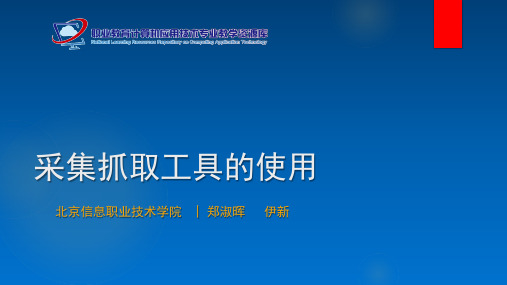
总结知识点
9Байду номын сангаас
参考文献(资源)
10
1.刘清林 web信息检索与数据抓取电子讲义 2.设计支持:北京易格通智仿真技术有限公司
采集抓取工具的使用
北京信息职业技术学院 | 郑淑晖 伊新
2
【课程】Web信息检索与数据抓取 【主题】网络信息采集抓取工具的使用
常用信息采集工具
3
下载“网络神采”软件
4
●下载软件压缩包 ●直接解压缩
“网络神采”主窗口
5
●双击bget执行程序图标
建立并设置抓取任务
6
1.在“常规设置”中输入任务 名称
2. 查询人大附中人物专访的列 表页面的网址
3.设置导航规则
4.根据待抓取的主题网页 来定导航规则
抓取数据并导出数据
7
1.鼠标右键点击“开始” 抓取数据
2.将结果导出为Excel文 件
实践思考题8➢ 在中搜“职业教育论坛信息”。 在结果中找到“职业教育-大家论坛”, 用采集工具抓取信息,并将结果记录 保存。
抓取网页数据工具Xpath提取示例
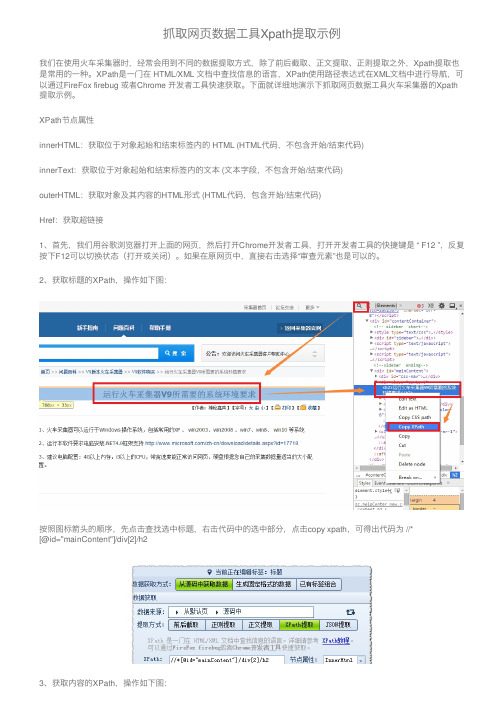
抓取⽹页数据⼯具Xpath提取⽰例我们在使⽤⽕车采集器时,经常会⽤到不同的数据提取⽅式,除了前后截取、正⽂提取、正则提取之外,Xpath提取也是常⽤的⼀种。
XPath是⼀门在 HTML/XML ⽂档中查找信息的语⾔,XPath使⽤路径表达式在XML⽂档中进⾏导航,可以通过FireFox firebug 或者Chrome 开发者⼯具快速获取。
下⾯就详细地演⽰下抓取⽹页数据⼯具⽕车采集器的Xpath 提取⽰例。
XPath节点属性innerHTML:获取位于对象起始和结束标签内的 HTML (HTML代码,不包含开始/结束代码)innerText:获取位于对象起始和结束标签内的⽂本 (⽂本字段,不包含开始/结束代码)outerHTML:获取对象及其内容的HTML形式 (HTML代码,包含开始/结束代码)Href:获取超链接1、⾸先,我们⽤⾕歌浏览器打开上⾯的⽹页,然后打开Chrome开发者⼯具,打开开发者⼯具的快捷键是 “ F12 ”,反复按下F12可以切换状态(打开或关闭)。
如果在原⽹页中,直接右击选择“审查元素”也是可以的。
2、获取标题的XPath,操作如下图:按照图标箭头的顺序,先点击查找选中标题,右击代码中的选中部分,点击copy xpath,可得出代码为 //*[@id="mainContent"]/div[2]/h23、获取内容的XPath,操作如下图:操作和标题操作差不多,但需注意的是,当⿏标悬停在内容上⾯时,需要选中全部内容⽽不是部分段落,这样再去代码中点击,才能得出完整的Xpath表达式,右击后复制得出代码为 //*[@id="cmsContent"] 。
看完之后⼤家有没有觉得Xpath提取很好⽤,觉得好⽤的话就⾃⼰也来操作试试吧,除了上⾯提到的四种提取⽅式外,抓取⽹页数据的⼯具⽕车采集器V9还有JSON提取⽅式,⼤家也可以学习研究⼀下。
写一段简单的爬虫
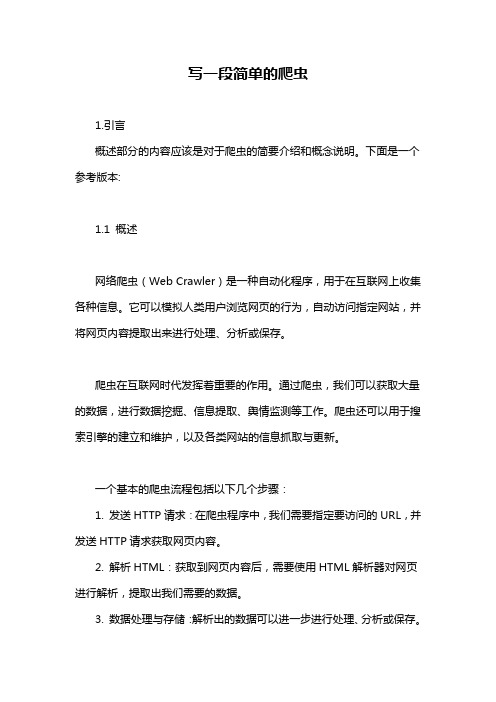
写一段简单的爬虫1.引言概述部分的内容应该是对于爬虫的简要介绍和概念说明。
下面是一个参考版本:1.1 概述网络爬虫(Web Crawler)是一种自动化程序,用于在互联网上收集各种信息。
它可以模拟人类用户浏览网页的行为,自动访问指定网站,并将网页内容提取出来进行处理、分析或保存。
爬虫在互联网时代发挥着重要的作用。
通过爬虫,我们可以获取大量的数据,进行数据挖掘、信息提取、舆情监测等工作。
爬虫还可以用于搜索引擎的建立和维护,以及各类网站的信息抓取与更新。
一个基本的爬虫流程包括以下几个步骤:1. 发送HTTP请求:在爬虫程序中,我们需要指定要访问的URL,并发送HTTP请求获取网页内容。
2. 解析HTML:获取到网页内容后,需要使用HTML解析器对网页进行解析,提取出我们需要的数据。
3. 数据处理与存储:解析出的数据可以进一步进行处理、分析或保存。
我们可以将数据保存到数据库中,或者导出为其他格式的文件。
4. 遍历链接:爬虫还可以自动遍历网页上的链接,继续获取更多的数据。
在编写爬虫时,我们需要了解HTML、HTTP协议以及一些基本的编程知识。
同时,我们也需要遵守网络爬虫的合法性规定,尊重网站的robots.txt 文件,避免给服务器带来过大的负载。
爬虫技术在各行各业都有广泛的应用。
例如,电商网站可以使用爬虫获取竞争对手的价格信息;新闻媒体可以使用爬虫自动抓取新闻内容;金融机构可以使用爬虫进行数据监控和风险预警等。
通过学习爬虫技术,我们可以有效地获取并利用互联网上的各种信息资源,为我们的工作和研究提供更多的支持和帮助。
1.2文章结构文章结构部分的内容可以从以下几个方面进行描述:1. 文章的整体组织结构:在这一部分,可以介绍整篇文章的结构和大纲的设计。
说明每个部分的内容以及它们之间的逻辑关系,让读者能够清晰地了解文章的整体脉络。
2. 引言部分的设置:引言是一篇文章的开篇部分,它的作用是引出文章的主题并吸引读者的兴趣。
Python简单实现网页内容抓取功能示例

Python简单实现⽹页内容抓取功能⽰例本⽂实例讲述了Python简单实现⽹页内容抓取功能。
分享给⼤家供⼤家参考,具体如下:使⽤模块:import urllib2import urllib普通抓取实例:#!/usr/bin/python# -*- coding: UTF-8 -*-import urllib2url = ''#创建request对象request = urllib2.Request(url)#发送请求,获取结果try:response = urllib2.urlopen(request)except BaseException, err:print errexit()#获取状态码,如果是200表⽰获取成功code = response.getcode()print code#读取内容if 200 == code:content = response.read()print contentGet请求抓取实例:#!/usr/bin/python# -*- coding: UTF-8 -*-import urllib2import urllib#urllib2使⽤GET⽅式的请求url = '/s'values = {'wd' : '车云'}# 必须编码data = urllib.urlencode(values)url = url + '?' + dataprint url#url == /s?wd=%E8%BD%A6%E4%BA%91#创建request对象request = urllib2.Request(url)#发送请求,获取结果try:response = urllib2.urlopen(request)except BaseException, err:print errexit()#获取状态码,如果是200表⽰获取成功code = response.getcode()print code#读取内容if 200 == code:content = response.read()print content更多关于Python相关内容可查看本站专题:《》、《》、《》、《》、《》、《》及《》希望本⽂所述对⼤家Python程序设计有所帮助。
网页内容抓取工具哪个好用
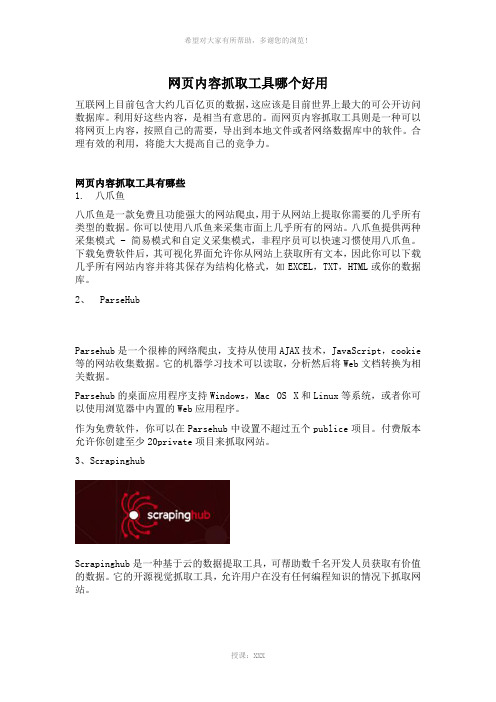
网页内容抓取工具哪个好用互联网上目前包含大约几百亿页的数据,这应该是目前世界上最大的可公开访问数据库。
利用好这些内容,是相当有意思的。
而网页内容抓取工具则是一种可以将网页上内容,按照自己的需要,导出到本地文件或者网络数据库中的软件。
合理有效的利用,将能大大提高自己的竞争力。
网页内容抓取工具有哪些1. 八爪鱼八爪鱼是一款免费且功能强大的网站爬虫,用于从网站上提取你需要的几乎所有类型的数据。
你可以使用八爪鱼来采集市面上几乎所有的网站。
八爪鱼提供两种采集模式 - 简易模式和自定义采集模式,非程序员可以快速习惯使用八爪鱼。
下载免费软件后,其可视化界面允许你从网站上获取所有文本,因此你可以下载几乎所有网站内容并将其保存为结构化格式,如EXCEL,TXT,HTML或你的数据库。
2、ParseHubParsehub是一个很棒的网络爬虫,支持从使用AJAX技术,JavaScript,cookie 等的网站收集数据。
它的机器学习技术可以读取,分析然后将Web文档转换为相关数据。
Parsehub的桌面应用程序支持Windows,Mac OS X和Linux等系统,或者你可以使用浏览器中内置的Web应用程序。
作为免费软件,你可以在Parsehub中设置不超过五个publice项目。
付费版本允许你创建至少20private项目来抓取网站。
3、ScrapinghubScrapinghub是一种基于云的数据提取工具,可帮助数千名开发人员获取有价值的数据。
它的开源视觉抓取工具,允许用户在没有任何编程知识的情况下抓取网站。
Scrapinghub使用Crawlera,一家代理IP第三方平台,支持绕过防采集对策。
它使用户能够从多个IP和位置进行网页抓取,而无需通过简单的HTTP API进行代理管理。
Scrapinghub将整个网页转换为有组织的内容。
如果其爬虫工具无法满足你的要求,其专家团队可以提供帮助。
4、Dexi.io作为基于浏览器的网络爬虫,Dexi.io允许你从任何网站基于浏览器抓取数据,并提供三种类型的爬虫来创建采集任务。
网页内容抓取工具使用教程
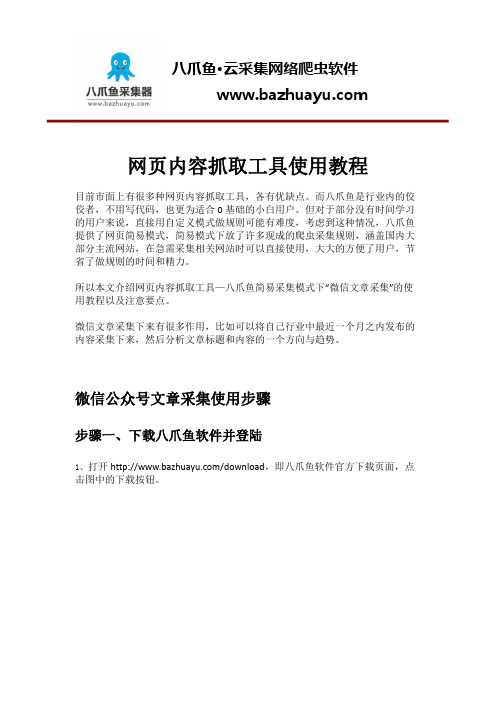
网页内容抓取工具使用教程目前市面上有很多种网页内容抓取工具,各有优缺点。
而八爪鱼是行业内的佼佼者,不用写代码,也更为适合0基础的小白用户。
但对于部分没有时间学习的用户来说,直接用自定义模式做规则可能有难度,考虑到这种情况,八爪鱼提供了网页简易模式,简易模式下放了许多现成的爬虫采集规则,涵盖国内大部分主流网站,在急需采集相关网站时可以直接使用,大大的方便了用户,节省了做规则的时间和精力。
所以本文介绍网页内容抓取工具—八爪鱼简易采集模式下“微信文章采集”的使用教程以及注意要点。
微信文章采集下来有很多作用,比如可以将自己行业中最近一个月之内发布的内容采集下来,然后分析文章标题和内容的一个方向与趋势。
微信公众号文章采集使用步骤步骤一、下载八爪鱼软件并登陆1、打开/download,即八爪鱼软件官方下载页面,点击图中的下载按钮。
2、软件下载好了之后,双击安装,安装完毕之后打开软件,输入八爪鱼用户名密码,然后点击登陆步骤二、设置微信文章爬虫规则任务1、进入登陆界面之后就可以看到主页上的网站简易采集了,选择立即使用即可。
2、进去之后便可以看到目前网页简易模式里面内置的所有主流网站了,需要采集微信公众号内容的,这里选择搜狗即可。
3、找到搜狗公众号这条爬虫规则,点击即可使用。
4、搜狗公众号简易采集模式任务界面介绍查看详情:点开可以看到示例网址任务名:自定义任务名,默认为搜狗公众号任务组:给任务划分一个保存任务的组,如果不设置会有一个默认组公众号URL列表填写注意事项:提供要采集的网页网址,即搜狗微信中相关公众号的链接。
多个公众号输入多个网址即可。
采集数目:输入希望采集的数据条数示例数据:这个规则采集的所有字段信息。
5、微信文章爬虫规则设置示例例如要采集相关旅游、美食的公众号文章在设置里如下图所示:任务名:自定义任务名,也可以不设置按照默认的就行任务组:自定义任务组,也可以不设置按照默认的就行商品评论URL列表:/weixin?type=1&s_from=input&query=电影&ie=utf8&_sug_=n&_sug_type_=/weixin?type=1&s_from=input&query=美食&ie=utf8&_sug_=n&_sug_type_=一行一个,使用回车(Enter)进行换行。
轻轻松松教会你网站提取(抓取搜狗微信文章为例)
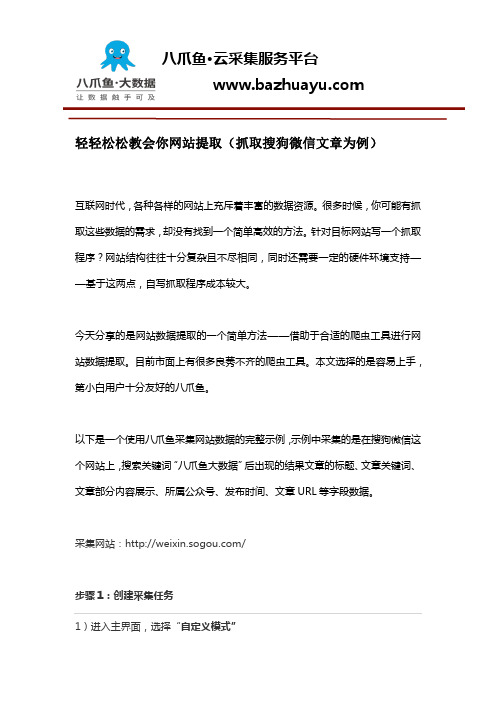
轻轻松松教会你网站提取(抓取搜狗微信文章为例)互联网时代,各种各样的网站上充斥着丰富的数据资源。
很多时候,你可能有抓取这些数据的需求,却没有找到一个简单高效的方法。
针对目标网站写一个抓取程序?网站结构往往十分复杂且不尽相同,同时还需要一定的硬件环境支持——基于这两点,自写抓取程序成本较大。
今天分享的是网站数据提取的一个简单方法——借助于合适的爬虫工具进行网站数据提取。
目前市面上有很多良莠不齐的爬虫工具。
本文选择的是容易上手,第小白用户十分友好的八爪鱼。
以下是一个使用八爪鱼采集网站数据的完整示例,示例中采集的是在搜狗微信这个网站上,搜索关键词“八爪鱼大数据”后出现的结果文章的标题、文章关键词、文章部分内容展示、所属公众号、发布时间、文章URL等字段数据。
采集网站:/步骤1:创建采集任务1)进入主界面,选择“自定义模式”轻轻松松教会你网站提取图12)将要采集的网址URL复制粘贴到网站输入框中,点击“保存网址”轻轻松松教会你网站提取图2步骤2:创建翻页循环1)在页面右上角,打开“流程”,以展现出“流程设计器”和“定制当前操作”两个板块。
点击页面中的文章搜索框,在右侧的操作提示框中,选择“输入文字”轻轻松松教会你网站提取图32)输入要搜索的文章信息,这里以搜索“八爪鱼大数据”为例,输入完成后,点击“确定”按钮轻轻松松教会你网站提取图43)“八爪鱼大数据”会自动填充到搜索框,点击“搜文章”按钮,在操作提示框中,选择“点击该按钮” 轻轻松松教会你网站提取图54)页面中出现了“八爪鱼大数据”的文章搜索结果。
将结果页面下拉到底部,点击“下一页”按钮,在右侧的操作提示框中,选择“循环点击下一页”轻轻松松教会你网站提取图6步骤3:创建列表循环并提取数据1)移动鼠标,选中页面里第一篇文章的区块。
系统会识别此区块中的子元素,在操作提示框中,选择“选中子元素”轻轻松松教会你网站提取图72)继续选中页面中第二篇文章的区块,系统会自动选中第二篇文章中的子元素,并识别出页面中的其他10组同类元素,在操作提示框中,选择“选中全部”轻轻松松教会你网站提取图8 3)我们可以看到,页面中文章区块里的所有元素均被选中,变为绿色。
webmagic 爬取案例
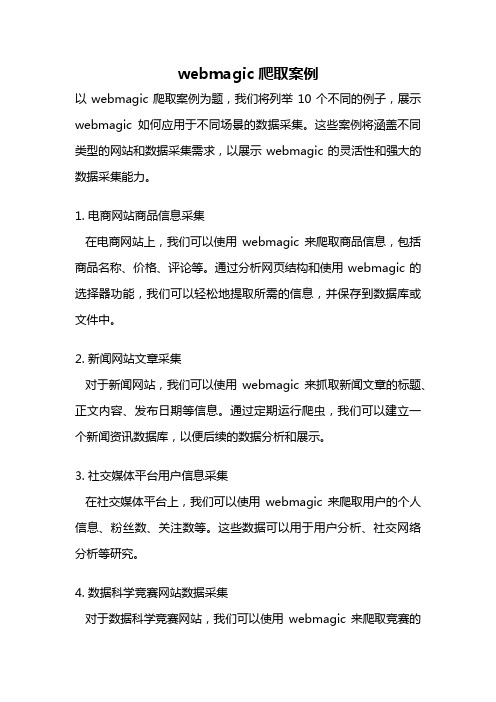
webmagic 爬取案例以webmagic爬取案例为题,我们将列举10个不同的例子,展示webmagic如何应用于不同场景的数据采集。
这些案例将涵盖不同类型的网站和数据采集需求,以展示webmagic的灵活性和强大的数据采集能力。
1. 电商网站商品信息采集在电商网站上,我们可以使用webmagic来爬取商品信息,包括商品名称、价格、评论等。
通过分析网页结构和使用webmagic的选择器功能,我们可以轻松地提取所需的信息,并保存到数据库或文件中。
2. 新闻网站文章采集对于新闻网站,我们可以使用webmagic来抓取新闻文章的标题、正文内容、发布日期等信息。
通过定期运行爬虫,我们可以建立一个新闻资讯数据库,以便后续的数据分析和展示。
3. 社交媒体平台用户信息采集在社交媒体平台上,我们可以使用webmagic来爬取用户的个人信息、粉丝数、关注数等。
这些数据可以用于用户分析、社交网络分析等研究。
4. 数据科学竞赛网站数据采集对于数据科学竞赛网站,我们可以使用webmagic来爬取竞赛的相关信息,包括竞赛名称、赛题描述、奖金等。
这些数据可以用于竞赛选择和参与决策。
5. 旅游网站酒店信息采集在旅游网站上,我们可以使用webmagic来爬取酒店的名称、地址、评分等信息。
这些数据可以用于旅游规划和酒店比较。
6. 音乐网站歌曲信息采集对于音乐网站,我们可以使用webmagic来爬取歌曲的名称、歌手、专辑等信息。
这些数据可以用于音乐推荐和歌曲排行榜的生成。
7. 电影网站电影信息采集在电影网站上,我们可以使用webmagic来爬取电影的名称、导演、演员、评分等信息。
这些数据可以用于电影推荐和电影排行榜的生成。
8. 编程技术网站教程信息采集对于编程技术网站,我们可以使用webmagic来爬取教程的标题、内容、标签等信息。
这些数据可以用于编程学习和技术资料整理。
9. 学术论文网站论文信息采集在学术论文网站上,我们可以使用webmagic来爬取论文的标题、作者、摘要等信息。
网站抓取工具
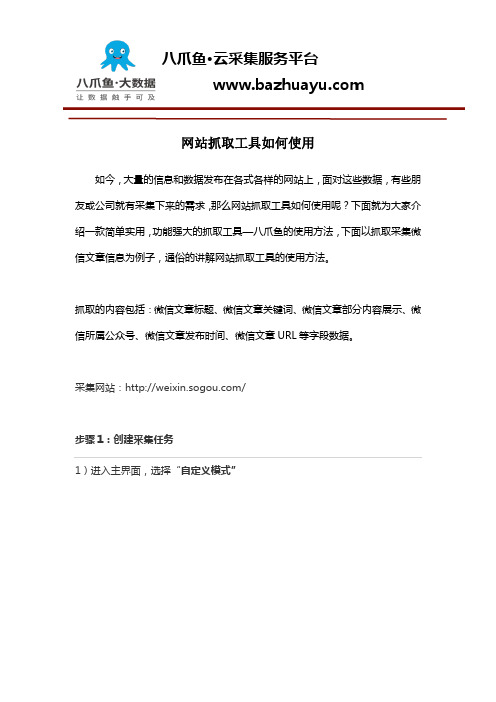
网站抓取工具如何使用如今,大量的信息和数据发布在各式各样的网站上,面对这些数据,有些朋友或公司就有采集下来的需求,那么网站抓取工具如何使用呢?下面就为大家介绍一款简单实用,功能强大的抓取工具—八爪鱼的使用方法,下面以抓取采集微信文章信息为例子,通俗的讲解网站抓取工具的使用方法。
抓取的内容包括:微信文章标题、微信文章关键词、微信文章部分内容展示、微信所属公众号、微信文章发布时间、微信文章URL等字段数据。
采集网站:/步骤1:创建采集任务1)进入主界面,选择“自定义模式”网站抓取工具详细使用步骤12)将要采集的网址URL复制粘贴到网站输入框中,点击“保存网址”网站抓取工具详细使用步骤2步骤2:创建翻页循环1)在页面右上角,打开“流程”,以展现出“流程设计器”和“定制当前操作”两个板块。
点击页面中的文章搜索框,在右侧的操作提示框中,选择“输入文字”网站抓取工具详细使用步骤32)输入要搜索的文章信息,这里以搜索“八爪鱼大数据”为例,输入完成后,点击“确定”按钮网站抓取工具详细使用步骤43)“八爪鱼大数据”会自动填充到搜索框,点击“搜文章”按钮,在操作提示框中,选择“点击该按钮” 网站抓取工具详细使用步骤54)页面中出现了“八爪鱼大数据”的文章搜索结果。
将结果页面下拉到底部,点击“下一页”按钮,在右侧的操作提示框中,选择“循环点击下一页”网站抓取工具详细使用步骤6步骤3:创建列表循环并提取数据1)移动鼠标,选中页面里第一篇文章的区块。
系统会识别此区块中的子元素,在操作提示框中,选择“选中子元素”网站抓取工具详细使用步骤72)继续选中页面中第二篇文章的区块,系统会自动选中第二篇文章中的子元素,并识别出页面中的其他10组同类元素,在操作提示框中,选择“选中全部”网站抓取工具详细使用步骤8 3)我们可以看到,页面中文章区块里的所有元素均被选中,变为绿色。
右侧操作提示框中,出现字段预览表,将鼠标移到表头,点击垃圾桶图标,可删除不需要的字段。
使用notepad进行文本数据采集与处理__示例及解释说明

使用notepad进行文本数据采集与处理示例及解释说明1. 引言1.1 概述本篇文章将介绍如何使用Notepad进行文本数据采集与处理。
Notepad是一款简单易用的文本编辑器,广泛应用于Windows操作系统中,并且提供了一些基本的文本处理功能。
在本文中,我们将探讨如何利用Notepad来收集和处理各种文本数据。
1.2 文章结构本文共分为五个部分:引言、使用Notepad进行文本数据采集与处理、示例与解释说明、注意事项和常见问题以及结论。
下面将逐步介绍每个部分的内容。
1.3 目的本文的目的是帮助读者了解如何利用Notepad进行文本数据采集与处理。
通过学习本文所介绍的方法和示例,读者可以掌握使用Notepad进行简单但实用的文本操作技巧。
无论是从网页抓取信息、批量处理文件内容还是转换文件格式,Notepad都可以成为一个有力的工具。
通过对Notepad功能和操作方法的详细讲解,读者可以轻松地实现自己对于文本数据的需求,并改善工作效率。
同时,在文章最后给出注意事项和常见问题解答,旨在帮助读者更好地理解并克服在使用过程中可能遇到的问题。
通过本文的学习,读者将深入了解如何充分利用Notepad进行文本数据采集与处理,并在实际工作中提高工作效率和准确性。
接下来,我们将开始探索Notepad的功能和使用方法。
2. 使用Notepad进行文本数据采集与处理:2.1 Notepad简介:Notepad是Windows操作系统自带的一个文本编辑器,它提供了一些基本的文本处理功能。
虽然功能比较简单,但对于一些简单的文本数据采集和处理任务来说,它非常方便实用。
2.2 文本数据采集方法:使用Notepad进行文本数据采集可以通过以下步骤完成:步骤1: 打开Notepad编辑器。
步骤2: 打开要采集的源文件(如网页、日志文件等)。
步骤3: 使用复制(Ctrl + C)和粘贴(Ctrl + V)操作将所需数据从源文件中复制到Notepad中。
网页文本抓取方法
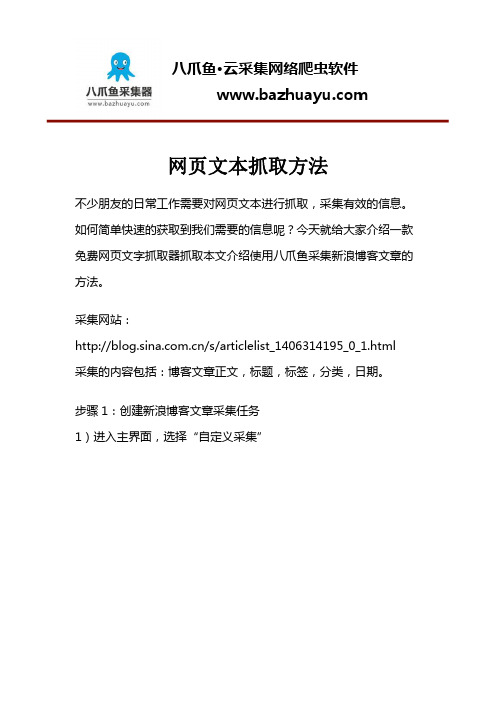
网页文本抓取方法不少朋友的日常工作需要对网页文本进行抓取,采集有效的信息。
如何简单快速的获取到我们需要的信息呢?今天就给大家介绍一款免费网页文字抓取器抓取本文介绍使用八爪鱼采集新浪博客文章的方法。
采集网站:/s/articlelist_1406314195_0_1.html采集的内容包括:博客文章正文,标题,标签,分类,日期。
步骤1:创建新浪博客文章采集任务1)进入主界面,选择“自定义采集”2)将要采集的网址URL复制粘贴到网站输入框中,点击“保存网址”步骤2:创建翻页循环1)打开网页之后,打开右上角的流程按钮,使制作的流程可见状态。
点击页面下方的“下一页”,如图,选择“循环点击单个链接”,翻页循环创建完成。
(可在左上角流程中手动点击“循环翻页”和“点击翻页”几次,测试是否正常翻页。
)2)由于进入详情页时网页加载很慢,网址一直在转圈状态,无法立即执行下一个步骤,因此在“循环翻页”的高级选项里设置“ajax 加载数据”,超时时间设置为5秒,点击“确定”。
步骤3:创建列表循环1)鼠标点击列表目录中第一个博文,选择操作提示框中的“选中全部”。
2)鼠标点击“循环点击每个链接”,列表循环就创建完成,并进入到第一个循环项的详情页面。
由于进入详情页时网页加载很慢,网址一直在转圈状态,无法立即执行下一个步骤,因此在“点击元素”的高级选项里设置“ajax 加载数据”,AJAX 超时设置为3秒,点击“确定”。
3)数据提取,接下来采集具体字段,分别选中页面标题、标签、分类、时间,点击“采集该元素的文本”,并在上方流程中修改字段名称。
鼠标点击正文所在的地方,点击提示框中的右下角图标,扩大选项范围,直至包括全部正文内容。
(笔者测试点击2下就全部包括在内了)同样选择“采集该元素的文本”,修改字段名称,数据提取完毕。
4)由于该网站网页加载速度非常慢,所以可在流程各个步骤的高级选项里设置“执行前等待”几秒时间,也可避免访问页面较快出现防采集问题。
网页文字提取方法

网页文字提取方法互联网上有很多有价值的信息,我们需要将他们提取出来,为我们所用。
是否有好用的软件推荐呢?今天就给大家介绍一款免费网页文字抓取器抓取本文介绍使用八爪鱼采集新浪博客文章的方法。
采集网站:/s/articlelist_1406314195_0_1.html采集的内容包括:博客文章正文,标题,标签,分类,日期。
步骤1:创建新浪博客文章采集任务1)进入主界面,选择“自定义采集”2)将要采集的网址URL复制粘贴到网站输入框中,点击“保存网址”步骤2:创建翻页循环1)打开网页之后,打开右上角的流程按钮,使制作的流程可见状态。
点击页面下方的“下一页”,如图,选择“循环点击单个链接”,翻页循环创建完成。
(可在左上角流程中手动点击“循环翻页”和“点击翻页”几次,测试是否正常翻页。
)2)由于进入详情页时网页加载很慢,网址一直在转圈状态,无法立即执行下一个步骤,因此在“循环翻页”的高级选项里设置“ajax 加载数据”,超时时间设置为5秒,点击“确定”。
步骤3:创建列表循环1)鼠标点击列表目录中第一个博文,选择操作提示框中的“选中全部”。
2)鼠标点击“循环点击每个链接”,列表循环就创建完成,并进入到第一个循环项的详情页面。
由于进入详情页时网页加载很慢,网址一直在转圈状态,无法立即执行下一个步骤,因此在“点击元素”的高级选项里设置“ajax 加载数据”,AJAX 超时设置为3秒,点击“确定”。
3)数据提取,接下来采集具体字段,分别选中页面标题、标签、分类、时间,点击“采集该元素的文本”,并在上方流程中修改字段名称。
鼠标点击正文所在的地方,点击提示框中的右下角图标,扩大选项范围,直至包括全部正文内容。
(笔者测试点击2下就全部包括在内了)同样选择“采集该元素的文本”,修改字段名称,数据提取完毕。
4)由于该网站网页加载速度非常慢,所以可在流程各个步骤的高级选项里设置“执行前等待”几秒时间,也可避免访问页面较快出现防采集问题。
网站数据抓取方法

网站数据抓取方法大部分用户不懂爬虫代码,但是在日常工作中却需要大量数据用做数据分析等。
本文便教大家不懂网页代码也能轻松采集网页数据。
本文以八爪鱼采集器采集网易号文章举例说明网站数据抓取方法。
采集网址:/v2/index.html网易号前身为网易订阅,是网易传媒在完成“两端”融合升级后,全新打造的自媒体内容分发与品牌助推平台。
本文以网易号首页列表为例,大家也可以更换采集网址采集其他列表。
采集内容:文章标题,发布时间,文章正文。
使用功能点:●列表循环●详情采集步骤1:创建网易号文章采集任务1)进入主界面,选择“自定义采集”2)将要采集的网址URL复制粘贴到网站输入框中,点击“保存网址”步骤2:创建循环点击加载更多1)打开网页之后,打开右上角的流程按钮,从左边的流程展示界面拖入一个循环的步骤,如下图2)然后拉到页面底部,看到加载更多按钮,因为想要查看更多内容就需要循环的点击加载更多,所以我们就需要设置一个点击“加载更多”的循环步骤。
注意:采集更多内容就需要加载更多的内容,本篇文章仅做演示,所以选择执行点击“加载更多”20次,根据自己实际需求加减即可。
步骤3:创建循环点击列表采集详情1)点击文章列表的第一个和第二个标题,然后选择“循环点击每个元素”按钮,这样就创建了一个循环点击列表命令,当前列表页的内容就都能在采集器中看到了。
2)然后就可以提取我们需要的文本数据了,下图提取了文本的标题、时间、正文等三个部分的文字内容,还需要其他的信息可以自由删减编辑。
然后就可以点击保存,开始本地采集。
3)点击开始采集后,采集器就开始提取数据。
4)采集结束后导出即可。
相关采集教程搜房网房源采集/tutorial/hottutorial/fangyuan/soufang链家爬虫/tutorial/hottutorial/fangyuan/lianjia安居客爬虫教程/tutorial/hottutorial/fangyuan/anjukeQ房网个人房源采集/tutorial/hottutorial/fangyuan/qfang房天下爬虫教程/tutorial/hottutorial/fangyuan/fangtianxia赶集网信息采集/tutorial/hottutorial/fangyuan/ganji生活服务信息采集/tutorial/hottutorial/shfw地图数据采集/tutorial/hottutorial/shfw/ditu旅游信息采集/tutorial/hottutorial/shfw/lvyou点评数据采集/tutorial/hottutorial/shfw/xfdp网页邮箱采集/tutorial/hottutorial/qita/youxiang八爪鱼——90万用户选择的网页数据采集器。
自媒体文章采集器使用方法

自媒体文章采集器使用方法在这个自媒体时代,人人都是撰稿人。
而要写的一手好文章,除非天资聪颖,各种妙语信手拈来,否则前期的资料积累是必不可少的。
参考其他人的文章,去其糟粕留其精华归吾所用。
可谓提升自己文章之捷径。
而又应如何快速大量的获取到他人文章呢?这时网页采集器就必不可少了!让我们能快速搜集各个平台上的自媒体文章。
以下是一个使用八爪鱼采集网站文章的完整示例,示例中采集的是在搜狗微信这个网站上,搜索关键词“八爪鱼大数据”后出现的结果文章的标题、文章关键词、文章部分内容展示、所属公众号、发布时间、文章URL等字段数据。
采集网站:/步骤1:创建采集任务1)进入主界面,选择“自定义模式”自媒体文章采集器使用步骤图12)将要采集的网址URL复制粘贴到网站输入框中,点击“保存网址”自媒体文章采集器使用步骤图2步骤2:创建翻页循环1)在页面右上角,打开“流程”,以展现出“流程设计器”和“定制当前操作”两个板块。
点击页面中的文章搜索框,在右侧的操作提示框中,选择“输入文字”自媒体文章采集器使用步骤图32)输入要搜索的文章信息,这里以搜索“八爪鱼大数据”为例,输入完成后,点击“确定”按钮自媒体文章采集器使用步骤图43)“八爪鱼大数据”会自动填充到搜索框,点击“搜文章”按钮,在操作提示框中,选择“点击该按钮”自媒体文章采集器使用步骤图54)页面中出现了“八爪鱼大数据”的文章搜索结果。
将结果页面下拉到底部,点击“下一页”按钮,在右侧的操作提示框中,选择“循环点击下一页”自媒体文章采集器使用步骤图6步骤3:创建列表循环并提取数据1)移动鼠标,选中页面里第一篇文章的区块。
系统会识别此区块中的子元素,在操作提示框中,选择“选中子元素”自媒体文章采集器使用步骤图72)继续选中页面中第二篇文章的区块,系统会自动选中第二篇文章中的子元素,并识别出页面中的其他10组同类元素,在操作提示框中,选择“选中全部”自媒体文章采集器使用步骤图83)我们可以看到,页面中文章区块里的所有元素均被选中,变为绿色。
推荐一个网页抓取小工具WebScraper
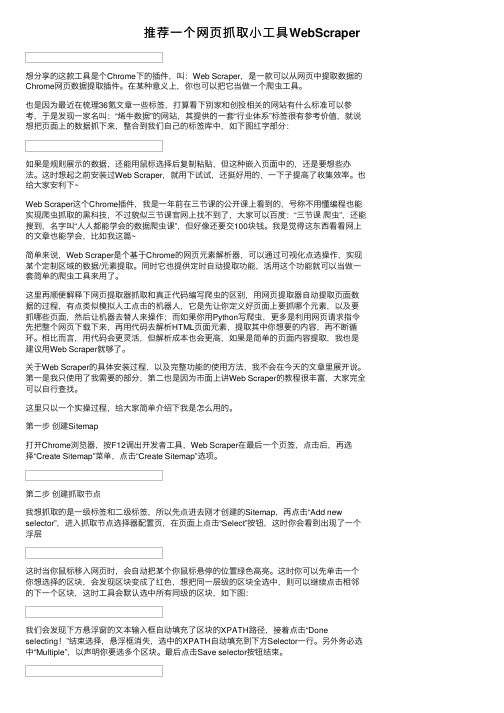
推荐⼀个⽹页抓取⼩⼯具WebScraper 想分享的这款⼯具是个Chrome下的插件,叫:Web Scraper,是⼀款可以从⽹页中提取数据的Chrome⽹页数据提取插件。
在某种意义上,你也可以把它当做⼀个爬⾍⼯具。
也是因为最近在梳理36氪⽂章⼀些标签,打算看下别家和创投相关的⽹站有什么标准可以参考,于是发现⼀家名叫:“烯⽜数据”的⽹站,其提供的⼀套“⾏业体系”标签很有参考价值,就说想把页⾯上的数据抓下来,整合到我们⾃⼰的标签库中,如下图红字部分:如果是规则展⽰的数据,还能⽤⿏标选择后复制粘贴,但这种嵌⼊页⾯中的,还是要想些办法。
这时想起之前安装过Web Scraper,就⽤下试试,还挺好⽤的,⼀下⼦提⾼了收集效率。
也给⼤家安利下~Web Scraper这个Chrome插件,我是⼀年前在三节课的公开课上看到的,号称不⽤懂编程也能实现爬⾍抓取的⿊科技,不过貌似三节课官⽹上找不到了,⼤家可以百度:“三节课爬⾍”,还能搜到,名字叫“⼈⼈都能学会的数据爬⾍课”,但好像还要交100块钱。
我是觉得这东西看看⽹上的⽂章也能学会,⽐如我这篇~简单来说,Web Scraper是个基于Chrome的⽹页元素解析器,可以通过可视化点选操作,实现某个定制区域的数据/元素提取。
同时它也提供定时⾃动提取功能,活⽤这个功能就可以当做⼀套简单的爬⾍⼯具来⽤了。
这⾥再顺便解释下⽹页提取器抓取和真正代码编写爬⾍的区别,⽤⽹页提取器⾃动提取页⾯数据的过程,有点类似模拟⼈⼯点击的机器⼈,它是先让你定义好页⾯上要抓哪个元素,以及要抓哪些页⾯,然后让机器去替⼈来操作;⽽如果你⽤Python写爬⾍,更多是利⽤⽹页请求指令先把整个⽹页下载下来,再⽤代码去解析HTML页⾯元素,提取其中你想要的内容,再不断循环。
相⽐⽽⾔,⽤代码会更灵活,但解析成本也会更⾼,如果是简单的页⾯内容提取,我也是建议⽤Web Scraper就够了。
关于Web Scraper的具体安装过程,以及完整功能的使⽤⽅法,我不会在今天的⽂章⾥展开说。
- 1、下载文档前请自行甄别文档内容的完整性,平台不提供额外的编辑、内容补充、找答案等附加服务。
- 2、"仅部分预览"的文档,不可在线预览部分如存在完整性等问题,可反馈申请退款(可完整预览的文档不适用该条件!)。
- 3、如文档侵犯您的权益,请联系客服反馈,我们会尽快为您处理(人工客服工作时间:9:00-18:30)。
网页抓取工具:一个简单的文章采集示例
通过采集网页抓取工具火车采集器官网的faq为例来说明采集器采集的原理和过程。
本例以/qc-12.html 演示地址,以火车采集器V9为工具进行示例说明。
(1)新建个采集规则
选择一个分组上右击,选择“新建任务”,如下图:
(2)添加起始网址
在这里我们需要采集5页数据。
分析网址变量规律
第一页地址:/qc-12.html?p=1
第二页地址:/qc-12.html?p=2
第三页地址:/qc-12.html?p=3
由此我们可以推算出p=后的数字就是分页的意思,我们用[地址参数]表示:所以设置如下:
地址格式:把变化的分页数字用[地址参数]表示。
数字变化:从1开始,即第一页;每次递增1,即每次分页的变化规律数字;共5项,即一共采集5页。
预览:采集器会按照上面设置的生成一部分网址,让你来判读添加的是否正确。
然后确定即可
(3)[常规模式]获取内容网址
常规模式:该模式默认抓取一级地址,即从起始页源代码中获取到内容页A链接。
在这里给大家演示用自动获取地址链接+设置区域的方式来获取。
查看页面源代码找到文章地址所在的区域:
设置如下:
注:更详细的分析说明可以参考本手册:
操作指南> 软件操作> 网址采集规则> 获取内容网址
点击网址采集测试,看看测试效果
(3)内容采集网址
以/q-1184.html 为例讲解标签采集
注:更详细的分析说明可以下载参考官网的用户手册。
操作指南> 软件操作> 内容采集规则> 标签编辑
我们首先查看它的页面源代码,找到我们“标题”所在位置的代码:
<title>导入Excle是跳出对话框~打开Excle出错- 火车采集器帮助中心</title>
分析得出:开头字符串为:<title>
结尾字符串为:</title>
数据处理——内容替换/排除:需要把- 火车采集器帮助中心给替换为空
内容标签的设置原理也是类似的,找到内容所在源码中的位置
分析得出:开头字符串为:<div id="cmsContent">
结尾字符串为:</div>
数据处理——HTML标签排除:把不需要的A链接等过滤
再设置个“来源”字段
这样一个简单的文章采集规则就做好了,使用通用的网页抓取工具火车采集器并按照这个示例的步骤就可以进行其它类型数据采集的扩展啦。
